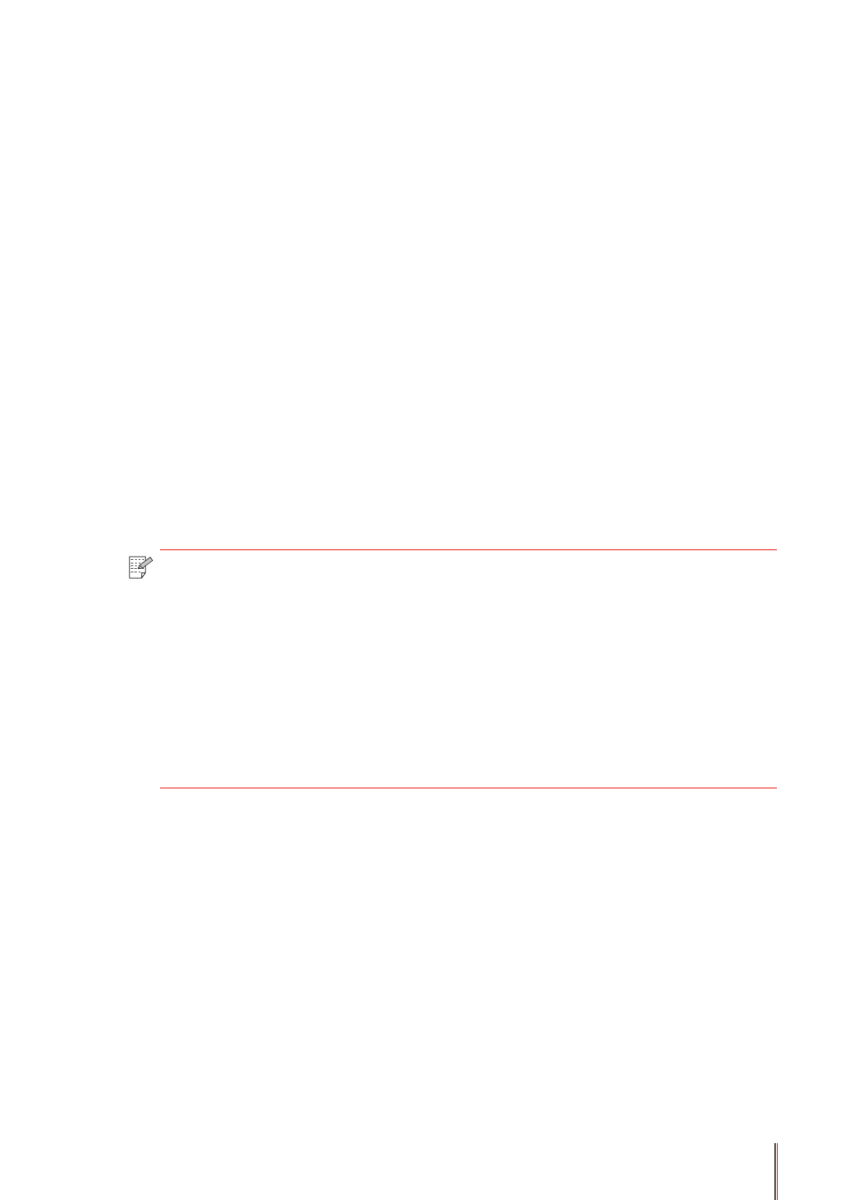Код товара k047337
Запрос в один клик
Ссылку на email
Есть очень многоЕсть очень много
карты, оплата по счету, наличные
курьеру и в пунктах самовывоза
на сайте и в пунктах самовывоза
Банковский перевод (по счету)
без счет-фактуры и НДС (мы на УСН)
от 290 р. по Москве, СПб и в другие города России
Курьером экспресс по Москве и Петербургу день-в-день — от 360 р.
Курьером по Москве и МО — от 240 р. (1-2 дня)
Курьером по Петербургу — от 300 р. (1-2 дня)
Доставка по России — от 190 р. (расчет в корзине), от 1 дня: курьером, почтой, СДЭК до ПВЗ и до двери, EMS, любые ТК
(в Москве и Санкт-Петербурге)
Описание
Отзывы и обсуждение
Тонер P.PC-211EV.70gr в упаковке 70 грамм предназначен для заправки лазерных чёрных (Black) картриджей PC-211EV (на 1600страниц) для монохромных лазерных принтеров и МФУ Pantum M6500, P2207, P2500W, M6500W, M6550NW, M6607NW, P2200, M6550, M6607, M6500NW, M6500N, P2507, M6600N, M6557W.
Картриджи для лазерных принтеров Pantum перезаправляемые. В корпусе есть два отверстия с крышками: первое для засыпания нового тонера, второе — для удаления отработки. Уровень тонера отслеживается по сменному чипу, который не идёт в комплекте. При этом не нужно ничего разбирать, ковырять или просверливать — картриджи сконструированы с расчётом на несколько перезаправок (т.е. пока не выйдет из строя фотобарабан или ролики заряда).
Совместимость
Подходит для картриджей PC-211EV принтеров Pantum:
В комплекте только тонер (красящий порошок), чип нужно покупать отдельно.
Производитель может незначительно изменить внешний вид, вес, размеры и комплектацию товара (не влияя на целевой функционал продукта). В некоторых случаях мы не успеваем отразить такие изменения на сайте. При покупке уточняйте обязательные для вас характеристики. Производитель принтера не поддерживает гарантию при использовании неоригинальных расходных материалов. Все товары на нашем сайте — это неоригинальные расходные материалы, если в описании явно не указано иное.
Ваш Email (на Email будет отправлен ответ. Email не публикуется)
Если у вас вопрос, а не отзыв, нажмите: задать ВОПРОС
Ваш отзыв о товаре
Код товара k048233
Есть очень многоЕсть очень много1-2 дня после заказа
Неоригинальный комплект для перезаправки картриджей PC-211EV для монохромных лазерных принтеров и МФУ Pantum M6500, P2207, P2500W, M6500W, M6550NW, M6607NW, P2200, M6550, M6607, M6500NW, M6500N, P2507, M6600N, M6557W состоит из баночки с тонером и совместимого чипа (аналог PC-211RB).
Проверьте, что принтер работает на картриджах PC-211. На рынке есть устройства для других рынков, они совместимы с другими картриджами (PA-210, PA-260, PA-216), чип на них не запустится, так как эмулирует именно PC-211.
Картриджи для лазерных принтеров Pantum перезаправляемые. В корпусе есть два отверстия с крышками: первое для засыпания нового тонера, второе — для удаления отработки. Уровень тонера отслеживается по сменному чипу, который идёт в комплекте. При этом не нужно ничего разбирать, ковырять или просверливать — картриджи сконструированы с расчётом на несколько перезаправок (т.е. пока не выйдет из строя фотобарабан или ролики заряда). Для заправки из неоригинального флакона используйте воронку (можно свернуть из простой бумаги). Инструкция по заправке картриджа есть в инструкции к принтеру.
Комплектация
Чип можно использовать много раз: он не блокирует печать после отработки 70 грамм тонера, как одноразовый чип, а продолжает работать бесконечно. Далее вы можете докупать только тонер P.PC-211EV.70gr.
Рекомендуем не обновлять прошивку этих принтеров.
Подходит для заправки картриджей PC-211EV принтеров Pantum:
Не совместим с моделями M5005 и M6005.
Быстрый и умный МФУ Pantum M6500NW интуитивно понятный. Его отличительной особенностью является фактически моментальная скорость печати — 7,8 секунды время выхода первого черно-белого отпечатка. Кроме того, принтер работает от wi-fi. Удаленность работы принтера может быть любой — для хорошей работы устройство не нужно ставить рядом с компьютером. Время копирования также оптимальное — 10 секунд. А сканирование может осуществляться на компьютер, отправка на FTP и электронную почту. Емкость лотка — 150 листов.
Современный Как уже было упомянуто, принтер может работать от wi-fi, а также от USB. Есть и мобильные технологии печати — Apple AirPrint (для iOS), Mopria (для Android), что позволяет использовать принтер не только стационарным способом. Поддержка осуществляется на такие операционные системы как Windows, Linux, Mac OS.
Дополнительные возможностиГабариты принтера 417x244x305 мм. Вес относительно незначительный — 7,5 кг. В комплектацию также входит кабель питания, тонер-картридж, интерфейсный USB-кабель, диск с программным обеспечением и необходимая документация. Потребляемая мощность при работе 370 Вт. Уровень шума при работе не такой значительный — 54 Дб.
МФУ по доступной цене, с приемлимым качеством.
цена, быстро работает, легко подключить
Хороший МФУ, полностью довольна
хорошая, быстрая печать, качественное сканирование и копирование
смотрите P.S. внизу отзыва
Россия, Нижний Новгород
Может быть для дома сгодится.
Дешевле аналогов. Управление. Скорость.
Слабый сканер. Нет двухсторонней печати.
Неплохой мфушник за приемлемую цену
Цена, лёгкость в работе и заправке картриджей
Пока не выявлено, но слышал, картриджи дорогие
Россия, Ростов на дону
Быстро ломается
Чип блокирует печать, хотя тонер всё же остается
Россия, город-герой Керчь
Отличный принтер и сканер.
Легкий в использовании
При большем количестве бумага застревает
Хорошее МФУ
Цена, качество, маленький расход краски, скорость, размер
Пока нет минусов
Хорошее устройство по приемлемой цене.
Соотношение цены и качества.
Средне
Быстрая печать, не дорогое МФУ.
Очень дорогой картридж.
Середнячок среди МФУ
Скорость печати, Качество печати, Управление простое, Клавиши «горячие» для быстрой печати
Заправка картриджа вместе с чипом
Идеальный принтер по соотношению цена/качество
Цена, Качество печати, скорость печати
Шум, Быстрый уход в спящий режим, Долгий прогрев
Недорогая модель с хорошим функционалом
Быстрый, недорогой, лёгкий в использовании.
Чип рассчитан только на печать 400 страниц
Компактное МФУ начального уровня, прекрасное предложение для домашних пользователей и малого бизнеса.
Компактный, удобный, прост в обращении, лазерный, сканер, принтер, копир в одном устройстве
нет двухсторонней печати, отсутствует автоподатчик
Для обычного пользователя не подходящий вариант
Печатает и сканирует
Не печатает некоторые форматы ,нужен чип , перед печатью или сканированием долго «думает»
Нормальный принтер для повседневных задач
Цена, классный внешний вид, хорошее качество сканирования(документы), простота подключения, качество печати приемлемое.
Скручиваются напечатанные листы на выходе, Ужасно — неудобное ПО для сканирования (пользуюсь сторонним — могу подсказать в личке каким)), ну и самое ужасное — проблемы с настройками формата бумаги.
Довольна этой покупкой, товар оправдал себя
Очень компатный, печатает идеально, сканирует очень качественно
Минусы не найдены
Нормальный бюджетник.
Нет прошивок, емкость картриджа
Парят картриджи,нужно прошивать принтер, и помимо нужно иногда трясти сам картридж
Тип печати: черно-белая
Технология печати: лазерная
Максимальный формат: A4
Максимальный размер отпечатка: 216 × 356 мм
Максимальное разрешение для ч/б печати: 1200×1200 dpi
Скорость печати: 22 стр/мин (ч/б А4)
Время выхода первого отпечатка: 7.50 c (ч/б)
Тип сканера: планшетный
Максимальный формат оригинала: A4
Максимальный размер сканирования: 216×297 мм
Разрешение сканера: 1200×1200 dpi
Максимальное разрешение копира (ч/б): 1200×1200 dpi
Скорость копирования: 22 стр/мин (ч/б А4)
Время выхода первой копии: 10 с
Изменение масштаба: 25-400 %
Шаг масштабирования: 1 %
Максимальное количество копий за цикл: 99
Подача бумаги: 150 лист. (стандартная)
Вывод бумаги: 100 лист. (стандартный)
Плотность бумаги: 60-163 г/м2
Печать на: карточках, пленках, глянцевой бумаге, конвертах, матовой бумаге
Ресурс ч/б картриджа/тонера: 1600 страниц
Количество картриджей: 1
Тип картриджа/тонера: Pantum P-230R, Pantum P-230В
Объем памяти: 128 МБ
Частота процессора: 600 МГц
Версия USB: 2.0
Шрифты и языки управления
Поддержка ОС: Windows, Linux, Mac OS
Отображение информации: ЖК-панель
Потребляемая мощность (при работе): 54 Вт
Потребляемая мощность (в режиме ожидания): 30 Вт
Габариты (ШхВхГ): 417x244x305 мм
Вес: 7.5 кг
Особенности: Поддержка языков управления GDI
Информация о ресурсе и тонере, использующемся при заправке картриджа Pantum PC-211
Сервисный центр Чернила.ру производит профессиональную заправку картриджа Pantum , который используется лазерных принтерах Pantum P2200, P2500, M6500, M6550, M6600, M6600. В среднем заправка при отсутствии очереди занимает 10-15 мин. Картридж Pantum заправляется тонером Pantum, а также совместимым тонером Samsung SCX-4100 или тонером Samsung ML-1210. При заправке картриджа Pantum PC-211 используется 50-60 грамм совместимого тонера. При каждой заправке необходимо менять чип или использовать многоразовый Авточип Pantum PC-211/213 PANTUM 2200/2500/M6500/6550/6600, 1.6K, который избавит от «чиповой» зависимости Ваш картридж.
Заправка картриджа Pantum рассчитана на полный заводской ресурс картриджа, то есть на 1600 страниц при 5%-ном заполнении листа. По международном стандарту каждый производитель указывает у картриджа ресурс печати в листах, которые данный картридж напечатает при 5 процентах заполненности А4 листа. Ниже на рисунке приведены тестовые страницы 5%-ного и 15%-ного заполнения листа для сравнения.
Следует понимать, что при бОльшей заполненности листа, количество листов ресурса печати после заправки будет меньше заявленного. Например, если в названии заправки указано «1.6K», значит ресурс картриджа приблизительно 1600 листов печати, но при 5%-ном заполнении. Если печатать страницы с 15%-ным заполнением листа, то заправленного картриджа хватит приблизительно на 530 листов, то есть втрое меньше. А если печатать черные прямоугольники (100% заполнение), то заправленного картриджа хватит приблизительно на 80 страниц печати.
Заправка картриджа Pantum PC-211 включает в себя
Если в процессе заправки мастером обнаружены механические повреждения элементов картриджа или корпуса картриджа, мастер сервисного центра Чернила.ру сообщает заказчику о присутствии дефектов и предлагает пути решения данной проблемы, а также стоимость запчастей и стоимость работ по их замене.
Если до заправки у Вас есть подозрения на то, что с картриджем не все в порядке (есть повторы, кляксы, пробелы), предоставьте, пожалуйста, вместе с картриджем последний лист печати, это упрощает наше взаимодействие с заказчиком.
Общее
Приобрести Заправка картриджа Pantum P2200, P2500, M6500, M6550, M6600, PC-211EV, PC-213EV, 1.6K (без замены чипа) в «М Онлайн.ру».
М Онлайн, Москва продает в Москве как в розницу, так и оптом. Быстрая доставка от 1 дня Заправка картриджа Pantum P2200, P2500, M6500, M6550, M6600, PC-211EV, PC-213EV, 1.6K (без замены чипа) по Москве. М Онлайн осуществляет доставку Заправка картриджа Pantum P2200, P2500, M6500, M6550, M6600, PC-211EV, PC-213EV, 1.6K (без замены чипа) по Москве.
Отзывы о нашей компании «М Онлайн» и сервисном центре «Чернила.ру»
Чтоб выяснить уровень тонера в картридже, запустите Монитор состояния принтера, который был установлен с программным обеспечением принтера, который был на CD-ROM. Вы сможете распечатать Информационную страничку кликнув на вверху справа где Монитор состояния принтера.
Как узнать сколько краски осталось в принтере pantum m6500?
правой кнопкой мыши перейти в контекстное меню; найти подпункт «Свойства»; на вкладке «Сервис» надавить кнопку «Статус принтера Canon»; получить информацию о том, сколько осталось чернил в принтере.
В стандартном варианте нужно зайти во вкладку «Принтер и факсы», после этого избрать «Принтер» — «Свойства» — «Сервис». Уровень чернил в открывшейся вкладке будет показан или в процентах, или в графическом формате. Благодаря этому можно выяснить о том, когда приблизительно краска картриджа окончиться.
Сброс чипа
Китайцы Pantum кропотливо подготовились для мастеров. Длительное время даже ни одна из посторониих компаний не пробовала выпустить сменные микросхемы либо программное обеспечение. Часть защиты инженеры «встроили» прямо в сам драйвер устройства. Создавать отдельное ПО для каждого устройства не очень комфортно. Выходом из ситуации будет покупка официального чипа совместно с тонером. Цена разумная, что не может не веселить.
После замены микросхемы непременно обновить драйвер принтера. В неприятном случае устройство не увидит картридж и не будет печатать.
Замена
На обратной стороне отверстия для заправки тонера на картридже Pantum есть место для чипа, где он и находится. Чтоб извлечь его и заменить на новый, для вас не надо использовать никаких инструментов. Все можно сделать своими руками. Вытаскиваем старенькую и устанавливаем на ее место новейшую. Замена завершена.
Как отключить контроль уровня чернил
Эта функция доступна исключительно в устройствах Canon, другие производители не оснастили свои устройства возможностью отключения контроля чернил.
Когда в одном из картриджей завершаются чернила, на дисплее возникает предупреждающее сообщение. Вы сможете приостановить печать (стоп / сброс) либо продолжить (ок). Зависимо от избранной функции документ будет написан либо операция будет отменена.
Как отключить чип HP Laser MFP 135 / 137
После того, как в другом картридже завершатся чернила, опять появится предупреждение, предлагающее заменить его. Если в вашем принтере есть интегрированный картридж, нажмите и удерживайте кнопку «Стоп / Сброс» в течение 30 секунд. Это отключит функцию контроля уровня чернил.
Это действие никак не воздействует на работу принтера Pantum m6500, качество печати не ухудшится. Для устройств с несколькими чернильницами аналогичное действие производится раздельно для каждого.
вы сможете отрешиться от автоматического контроля чернил прямо на вашем компьютере. Войдите в раздел «Принтеры» через панель управления, щелкните значок подходящего устройства и изберите «Свойства». Появится окно, изберите в нем категорию «Обслуживание», потом «Информация о состоянии принтера» — «Параметры».
Снимите флаг рядом со строчкой «Отображать оповещение автоматически». Система выключится, и для вас необходимо будет без помощи других инспектировать оставшиеся чернила, временами заглядывая под крышку принтера Pantum m6500. Помните, что печать очень огромного количества страничек с пустым картриджем может разрушить печатающую головку.
Естественно, замена картриджа — не самая непростая процедура, но возможность разрушить микросхему либо устройство высока, потому идеальнее всего доверить сброс микросхемы экспертам.
Как заправить картридж PC-110, PC-211, PC-230, PA-210 для принтера Pantum M6500, M6500w, M6500nw, M6607, P1000, P2000, P2207, P2200, P2500w, P2507
Лазерные принтеры Pantum серии M6500, M6600, P1000 и P2000 появились относительно не так давно, но уже успели захватить рынок экономных функциональных печатающих устройств. Завлекли они к для себя внимание огромным набором способностей, низкой ценой и перезаправляемыми картриджами PC-110, PC-211, PC-230, PA-210 (зависимо от модели). К тому же сами аппараты вышли довольно высочайшего свойства. И этому не стоит удивляться, потому что в свое время Pantum впитал компанию Lexmark, известного производителя оргтехники.
Несмотря на то, что картриджи Pantum M6500 являются перезаправляемыми, у многих потребителей часто появляются трудности с пополнением тонера и работой данных расходных материалов. В этой статье мы поведаем, как верно заправить картридж для принтера Pantum M6500. Кроме этого, тут Вы узнаете, какие есть методы пополнения тонера картриджей PC-110, PC-211, PC-230, PA-210, также можете ознакомиться с подробной аннотацией по восстановлению и заправке картриджа Pantum M6500.
Инструкция по заправке картриджа PC-110, PC-211, PC-230, PA-210 для принтера Pantum M6500, M6500w, M6500nw, M6607, P1000, P2000, P2207, P2200, P2500w, P2507
Если принтер Pantum M6500 пишет картридж завершился, означает пришла пора восполнить его новым тонером. Сделать это легко, но необходимо осознавать, что заправка картриджа Pantum M6500 может осуществляться несколькими способами. При всем этом каждый метод имеет как плюсы, так и недочеты.
Внимание: Все аннотации по заправке картриджей для принтеров Pantum будут основаны на примере для модели M6500. Зависимо от модели картриджа (PC-110, PC-211, PC-230, PA-210), некие моменты его заправки могут отличаться, но сам процесс полностью и вполне схож.
Pantum M6500 | Заправка картриджа | Чип
Самый резвый и обычный метод заправки картриджа Pantum M6500 тот, который предлагается Для вас производителем (есть соответственная аннотация в руководстве юзера принтером Pantum M6500). Для этого следует приобрести особый заправочный набор PC-211RB с чипом и выполнить ряд нехитрых действий:
На этом все. Картридж заправлен и готов к эксплуатации. К плюсам этого метода стоит отнести его простоту и высшую скорость перезаправки. Но минусов у данного способа больше, чем плюсов. Самый основной состоит в том, что снутри расходника остается много отработанного тонера, который плохо оказывает влияние на работу изделия в целом. Не считая того, заглушка на бункере с тонером может разболтаться и начать выпадать, что приведет к просыпанию красящего вещества.
Надежный способ заправки картриджа для принтера Pantum M6500
Этот метод частично таковой же, как и предшествующий, но только пополнение осуществляется через другое отверстие. 2-ой заправочный канал, находится параллельно стандартному (на обратном торце картриджа), только он укрыт боковой крышкой расходника. Чтоб в данном случае заправить картридж PC-211EV, нужно срезать клейкую пломбу и открутить несколько винтов, удерживающих боковую крышку. Сняв крышку, Вы увидите еще заглушку, закрывающую заправочное отверстие. Откупорьте ее и произведите заправку, так же как и в первом случае. После соберите изделие и не забудьте поменять чип картриджа Пантум. Плюс этого способа в том, что наружняя крышка заправочного отверстия не разбалтывается, что исключает случайное высыпание тонера из картриджа.
Правильный способ заправки картриджа для принтера Pantum M6500
Выше мы разглядели два стремительных метода заправки картриджа Пантум М6500. Но они не совершенно эффективны, потому что потом после таковой заправки, качество печати может приметно ухудшится. Потому заправлять картридж для принтера Pantum M6500 рекомендуется средством его полной разборки, очистки и заменой изношенных деталей (так называемое, восстановление картриджа PC-211). Чтоб это выполнить, Для вас будет нужно сделать последующее:
Внимание: По окончанию заправки следует мало вручную прокрутить фотобарабан, чтоб в принтере во время печати не выкрутило ракель. Если не желаете заниматься заправкой расходника, Вы в хоть какой момент сможете обратиться в соответственный сервисный центр либо приобрести новый картридж для принтера Pantum M6500.
Почему принтер не видит картридж после заправки?
Обстоятельств, по которым лазерный принтер не лицезреет картридж и не распознает его, может быть несколько. В подавляющем большинстве случаев все дело в чипе: он грязный либо не достает до контактов в печатающей головке. Но время от времени ситуация разъясняется повреждением контактов в самом аппарате.
Если у вас многофункциональное устройство/принтер с интегрированным картриджем, нажмите по кнопке «Стоп/сброс» (обычно это кнопка на которой нарисован треугольник в круге) и удерживайте ее в течение 30 секунд. Так вы отключите функцию слежения за уровнем краски в картридже.
Как сделать сброс на принтере Brother?
Это и будет означать «обнуление» чипа. Если показатель чернил не поменялся, тогда необходимо повторить манипуляцию, но заместо пт «Partial Reset» избрать «Semi Full» либо «Semi Full Reset». Самым обычным методом является нажатие кнопки «Сброс/Стоп» и удерживание его в течение 10 секунд.
Как обнулить принтер после заправки картриджа?
Необходимо надавить и задерживать кнопку Стоп/Сброс она же Stop/Reset на панели принтера (секунд 5-10). После удержания кнопки в течение 5 секунд произойдет отключение, которое дозволит продолжить печать с уже заправленным поновой картриджем.
Время от времени, чтоб настроить принтер после заправки картриджа, будет нужно выполнить пуск через кнопку подачи бумаги. Необходимо надавить на нее и задерживать в таком положении более 10 секунд – в это время происходит сброс счетчика. При следующей работе может быть возникновение сообщения о том, что чернила завершаются.
Как посмотреть, сколько краски осталось в принтере
Часто случается такая ситуация, когда срочно нужно распечатать дипломную работу или рабочие документы, а краска в принтере подошла к концу. Чтоб предупредить данную делему рекомендуется временами инспектировать уровень тонера на своём печатающем оборудовании.
Существует несколько методов, при помощи которых можно найти, сколько чернил ещё осталось в принтере. Рассмотрим каждый из них детально.
Посредством программного обеспечения
Проверить уровень чернил, можно с помощью специальной программы. Для этого необходимо в «Пуске» нажать на «Панель управления», а затем в открывшемся окне выбрать нужное вам устройство печати. Потом запустить вкладку «Настройка печати» либо «Сервис» и просмотреть информацию о количестве краски.
Очень часто на рабочем столе компьютера после подключения принтера, на «Панели задач» появляется его значок. С помощью данного ярлычка, можно просмотреть «Информацию об уровне чернил», через «Настройки».
ВНИМАНИЕ! Программное обеспечение показывает только результаты заводской заправки, поэтому пользователи, которые заправляют картридж чернилами дополнительно, могут получить неправильный ответ на свой запрос.
При помощи печати
Остаток красящего вещества в картридже, можно также проверить с помощью печати. Распечатку такой странички, можно запустить двумя способами:
ВАЖНО! У принтеров от различных производителей комбинация клавиш разная. Поэтому прежде чем применить какое-либо действие, убедитесь в том, что оно не навредит работе устройства.
На оборудовании фирмы Samsung следует нажать на кнопку «Стоп» и удерживать её на протяжении четырёх секунд.
У устройства HP в меню есть такой пункт как «Отчёты», после выбора которого, необходимо нажать на пункт «Демонстрация». Только после этих действий вы узнаете об оставшемся количестве тонера.
Не следует забывать также о том, что причиной плохой печати (частично виден текст либо полосы белые вдоль всего листа бумаги), может послужить поломка самого печатающего устройства, либо его элементов.
Используя дисплей
Во многие модели современного печатающего оборудования встроена специальная индикация, которая позволяет определять уровень краски. Если чернила заканчиваются, то данное встроенное устройство начинает чаще мигать либо меняет цвет своего сигнала.
Также многие производители выпускают принтеры со встроенным дисплеем. Для того чтобы увидеть на нём результат, необходимо в настройках выбрать пункт «Уровень чернил на экране».
В принтере марки Epson после нажатия кнопки «Настройка» следует выбрать пункт «Уровень чернил», а затем дождаться нужного вам результата. А вот производители устройств печати HP используют программу, с помощью которой можно проверить количество оставшегося тонера.
Посредством внешнего осмотра
Некоторые пользователи определяют количество чернил с помощью осмотра их внешнего вида.
Если вы пользуетесь струйным принтером, чернила которого разлиты по прозрачным баночкам, то достаточно просто посмотреть на уровень красящих веществ в этих ёмкостях.
Владельцы же лазерного устройства печати, для определения количества оставшегося тонера сравнивают вес нового картриджа с рабочим.
Как проверить краску в принтерах различных производителей
Чтобы проверить количество тонера на оборудовании фирмы HP необходимо найти программу «Центр решения HP» в «Пуск». В разделе «Параметры печати» сначала выбрать «Панель инструментов для принтера», а затем «HP инструментальная панель».
Фирма XP информацию об уровне краски поместила во вкладке «Уровень чернил».
Способ проверки остатка тонера в принтере фирмы Canon будет зависеть от его модели. Это можно сделать несколькими способами: через панель управления, контекстное меню и т. д.
ВАЖНО! Если во время смены старого картриджа на новый, вы использовали картридж другого производителя, то программа не сможет определить точный уровень оставшегося тонера. Поэтому лучше покупать картридж той же марки, что и устройство печати.
Для определения уровня краски в принтерах фирмы Samsung, необходимо установить программу с диска, который к нему прилагается. Если же печатающее оборудование оснащено дисплеем, то нужно сначала два раза нажать на клавишу Меню, а затем дважды кликнуть по клавише Enter. Существует и третий способ: на восемь секунд зажать комбинацию клавиш Отмена, Печать и WSP.
При помощи ПО, дисплея, внешнего осмотра, печати информационной страницы
Бывают ситуации, когда необходимо распечатать значительное количество текстовых страниц или иллюстраций. Чтобы работа не застопорилась на каком-нибудь этапе, лучше подстраховаться и заранее узнать, сколько краски осталось в принтере. Это поможет избежать непредвиденного сбоя и потери времени из-за заправки картриджей и перенастройки всей системы для повторной операции.
Определение остатка краски в светодиодных и лазерных принтерах
Начинать беспокоиться уже можно при видимом ухудшении качества распечатывания документа. Но до этого не всегда может дойти. В цветных принтерах остановка в работе устройства может произойти, если опустела всего лишь одна емкость с краской. Дело в том, что получение некоторых цветов достигается смешиванием различных красителей. Так что показатель качества печати можно с уверенностью применять только там, где присутствует одноцветная печать – в черно-белых текстовых документах. Да и то, только опыт подскажет, сколько еще можно распечатать листов.
Совет! Если при ухудшении качества печати вытащить картридж и хорошенько потрясти его в течение минуты, то равномерно распределившийся тонер позволит еще некоторое время получать отпечатанные листы приемлемой кондиции.
Чтобы более точно определить остаток краски в контейнерах, существуют различные способы проверки.
При помощи дисплея
Это, пожалуй, самый простой и быстрый способ проверки состояния уровня чернил, но в полной мере он реализован только в самых современных моделях. Многие образцы принтерной техники не имеют дисплея, и сигнальное оповещение о том, что закончилась краска, происходит с помощью мигания индикатора. Но, как правило, это общий сигнал, определяющий какую-либо неисправность прибора.
Более понятным становится процесс у моделей, имеющих простой экран. На нем информация выдается в виде кодов и, предварительно изучив инструкцию к прибору, можно понять, о чем именно дает сигналы устройство. Например, о том, что в бункерах мало тонера, будет говорить код Е3. В некоторых ранних продвинутых моделях, а также у дорогих образцов, выпущенных сравнительно недавно, присутствуют дисплеи, которые могут отображать информацию по введенным запросам полностью.
При помощи внешнего осмотра
При отсутствии экрана и невозможности проверить уровень краски программно, можно воспользоваться старым «дедовским» способом: произвести проверку визуально. Для этого достаточно открыть переднюю крышку, и если чернила находятся в прозрачных контейнерах, то можно легко оценить их уровень.
Совет! В случае непрозрачности картриджа можно определить количество тонера путем его взвешивания. Но в этом случае нужно знать массу полного и пустого образца, чтобы высчитать разницу и примерно определить, на сколько листов еще хватит краски.
Ориентироваться на счетчик страниц не всегда актуально. Информация будет достоверной только в тех случаях, если используются оригинальные зачипированные картриджи. А при принудительном обнулении счетчиков отпечатанных листов данные могут быть не точными, и тонер может закончиться раньше, чем показывают расчеты.
Определение остатка чернил в струйных принтерах
Несмотря на более ранний выпуск струйных принтеров относительно лазерных, они продолжают пользоваться популярностью. В данное время у них достаточно своих приверженцев, и производители продолжают активно усовершенствовать аппараты. Так, в комплекте у всех современных образцов обязательно имеется диск с программным обеспечением.
Установка ПО на компьютер позволяет не только руководить всей работой печатного устройства, но и при помощи приложений проводить полную его диагностику, включая просмотр оставшегося количества чернил. Например, при подключении устройств от НР, программы устанавливаются автоматически и прописываются во всех списках.
Но есть и универсальные программы, которые позволяют работать буквально со всеми марками от многих производителей. Примером является приложение Status Monitor. Разработанное компанией Canon, оно используется и другими брендами, такими как Epson.
Важно! Самостоятельная заправка картриджей не поощряется многими брендами. Поэтому ПО, идущее в комплекте, может не работать в таких случаях. Также автоматически происходит разрыв гарантийных обязательств.
Чтобы понять, сколько осталось чернил, удобнее всего воспользоваться внешним дисплеем, которым оборудованы большинство современных моделей струйных принтеров. Достаточно применить клавишу настроек и выбрать функцию «Ink Levels», как на экране отобразиться вся нужная информация. Также никто не отменял внешний осмотр бункеров с чернилами. Тем более, что у струйных аппаратов они все прозрачные, что позволяет легко проверять уровень красителя и делать расчет о дальнейшей работе.
Для поклонников беспроводных технологий небезынтересно будет узнать, что планируется разработка мобильного приложения для смартфонов, которое будет дистанционно показывать, сколько краски или чернил осталось в принтере. А пока лучше не забывать пользоваться всеми уже известными способами, чтобы не ставить под угрозу выполнение важной работы.
Заканчивается тонер или как можно проверить картридж принтера
Большинство владельцев лазерных принтеров или мфу узнают о том, что тонер закончился только тогда, когда появляется необходимость срочно распечатать какие-нибудь важные документы. Подобная ситуация, безусловно, является очень неприятной и неожиданной. По этой причине возникает следующий вопрос: как проверить картридж принтера? Контроль за уровнем тонера или чернил в принтере является необходимостью, чтобы избежать в будущем всевозможных неприятных ситуаций. В целом данная процедура является очень простой и может занять всего лишь несколько секунд.
С оригиналом статьи можно ознакомиться здесь: https://printeros.ru/kartridzhi/kak-proverit.html
Вообще, обычно уровень красящих веществ, находящихся в расходном материале принтера, отслеживается автоматическим образом самой оргтехникой и программами по чипам, которые установлены на картридже. Но тут есть загвоздка, которая заключается в том, что если картридж устройства уже был несколько раз заправлен и с его чипом при этом ничего делали, то сведения, которые отображаются чипом принимать во внимание не стоит. Дело в том, что чип будет писать, что картридж абсолютно пуст.
Определяем количество тонера
Как узнать о том, что в картридже закончился тонер? Обычно о том, что данное красящее вещество закончился, говорит поблекший цвет отпечатанных документов и наличие светлых полос, которые остаются по всему отпечатанному листу бумаги.
Подобный эффект, как правило, формируется вследствие неравномерного распределения остатков красящего вещества в ёмкости расходного материала. Возникает вопрос о том, что делать в этом случае? Столкнувшись с подобной неприятностью, для начала извлеките картридж и хорошенько потрясите его.
Благодаря подобному действию оставшийся на стенках бункера порошок распределится более-менее равномерным образом, в результате чего его может хватить для печати ещё нескольких страниц. Такой визуальный способ оценки уровня тонера является самым простым и эффективным.
Благодаря ему можно заранее перезаправить практически закончившийся расходный материал лазерного принтера, чтобы в нужную минуту он вас не подвёл.
Многие современные модели принтеров такого типа сигнализируют о том, что тонер начал заканчиваться при помощи специальной панели управления, на которую выводится соответствующее сообщение.
Если экрана на аппарате нет, то на нем начинает светиться светодиодная лампочка (как правило, рядом с ней есть надпись toner либо сама лампочка выполнена в виде кучки тонера). Для расшифровки подобного сигнала, скорее всего, придётся воспользоваться инструкцией, прилагаемой к принтеру.
Но точность показаний в данном случае будет гарантирована только в том случае, если расходный материал оргтехники является оригинальным и её владелец покупает новый картридж, когда тонер в старом полностью заканчивается.
Определяем количество чернил
Узнать о том, сколько красящего вещества осталось в расходном материале струйного принтера несколько легче, чем в случае с лазерным. Дело в том, что благодаря жидкой субстанции, которой заполняется картридж, производители используют более совершенные датчики, следящие за её уровнем. Следовательно, узнать о том, закончился картридж или нет можно своевременно, т.к. софт такого принтера способен выдавать более точную информацию. Но это верно исключительно для оригинальных деталей. По этой причине, используя перечипованные или перезаправленные картриджи, не следует доверять их показаниям.
Чтобы проверить уровень чернил, не открывая корпус устройства, следует запустить программное обеспечение от производителя принтера или зайти в соответствующую вкладку, размещённую в окошке, которое отображает информацию о драйвере оргтехники.
В стандартном варианте необходимо зайти во вкладку «Принтер и факсы», после чего выбрать «Принтер» — «Свойства» — «Сервис». Уровень чернил в открывшейся вкладке будет показан либо в процентах, либо в графическом формате. Благодаря этому можно узнать о том, когда примерно краска картриджа закончиться.
Если в принтере установлен вторично заправленный расходный материал, то ПО от производителя в этом случае не поможет, т. к. оно будет выдавать далеко не самые точные показания. Единственным способом в этом случае является визуальная оценка количества краски в ёмкости картриджа. Для этого следует открыть принтер или МФУ и, вытащив ёмкость с чернилами, оценить, сколько их ещё там осталось.
Таким образом, определить, сколько тонера или краски осталось в картридже принтера не так уж сложно, как может показаться на первый взгляд. Тем более качество печати может косвенно сообщать, что уровень красящего вещества в ёмкости расходного материала далёк от идеального. При этом нужно помнить о том, что цветные струйные и лазерные принтеры перестанут печать в том случае, если хотя бы один из их бункеров будет пуст. Дело в том, что необходимый цвет и оттенок получается исключительно путём смешивания нескольких других цветов.
Если тонер или краска в картридже оргтехники закончилась, вам придётся приобрести новый оригинальный расходный материал, совместимый или заправить старый. Второй вариант является своего рода золотой серединой, но воспользовавшись инструкциями на нашем сайте, вы легко сможете узнать как заправить лазерный картридж или же как заправить струйный картридж, в зависимости от типа используемого устройства.
Причины появления ошибки «Нет картриджа» в принтерах Pantum M6500 серии
Поводом для появления данной ошибки могут служить как механические повреждения принтера, так и проблемы с расходными материалами. Поэтому, чаще всего Pantum M6500 пишет нет картриджа по следующим причинам:
Как сбросить картридж Pantum M6500 после заправки
В руководстве пользователя принтером Pantum M6500 Вы найдете информацию о том, что оригинальный картридж к устройству является перезаправляемым. Это же подтверждают наличие специальных отверстий у картриджа: для пополнения тонера и для сброса отработки. Тогда почему принтер блокирует расходник после его заправки? Дело в том, что чип картриджа запрограммирован на создание определенного количества отпечатков. После того, как лимит будет исчерпан, принтер перестанет его распознавать (чип считается неисправным).
Судя по многочисленным отзывам о Pantum M6500, этот лимит настает приблизительно после создания 5000 страниц отпечатков. В свою очередь, картридж PC-230/ PC-211 имеет ресурс 1600 страниц. Проведя небольшие математические расчеты, Вы получите, что картридж можно заправлять всего 2-3 раза (3 раза только стартовый, так как у него изначально низкий запас тонера, которого хватает на 500 страниц отпечатков), после чего принтер перестанет его распознавать.
Важно: Многие потребители жалуются на то, что чип картриджа перестает распознаваться уже после первой заправки изделия. В связи с этим можно сделать вывод, что чипы имеют разную прошивку. Видимо по этой причине изделия очень тяжело перепрошить.
Выйти из ситуации можно следующими способами:
Внимание: На этот счет очень много как положительных, так и отрицательных отзывов потребителей. Но мы заметили одно совпадение. Данный способ срабатывает, если контакт заклеить ранее, чем в картридже PC-211EV закончится тонер и принтер выдаст ошибку. Судя по отзывам, после заклейки контакта принтер не выдает ошибку отсутствия картриджа по окончанию тонера в нем.
Внимание: Дампы принтера Pantum M6500 представлены лишь с целью ознакомления. За их самовольное использование для перепрошивки принтера наша компания не несет никакой ответственности.
Подводя итоги можно с уверенностью сказать, что на сегодняшний день нет ни одного действующего способа программного сброса ошибки «В принтере Pantum M6500 нет картриджа», которая появляется после перезаправки расходника. Самый оптимальный вариант, это купить новый картридж PC-211EV или PC-230R, и установить его в устройство на замену старого расходного материала. Если все же хочется сэкономить, то целесообразнее будет купить безлимитный чип для картриджа PC-211. Установив единожды такой чип на картридж для принтера Pantum M6500, он будет автоматически обнулять счетчик при каждой последующей заправке изделия тонером PC-211RB (или универсальным тонером HI-BLACK тип 1.8 для Samsung ML-1210).
Программная блокировка принтера
После установки новых или дозаправки имевшихся картриджей принтер должен автоматически продолжить свою работу. Но нередки случаи, когда этого не происходит. Т.е. принтер попросту «не понял», что была произведена замена или дозаправка чернильниц. Обычно такое наблюдается в результате сбоя работы датчика, отвечающего за распознавание наличия либо отсутствия тонера в картриджах.
К счастью, во всех современных принтерах имеется встроенная функция, позволяющая очистить микрочип (счетчик), в котором хранится информация об уровне чернил в чернильницах. Обнуление счетчика позволит принтеру продолжить свою работу, даже если в картриджах отсутствует тонер. Т.е. данную процедуру следует выполнять только при фактическом наличии краски в картриджах, иначе печатающая головка будет работать вхолостую, что может привести к различным неполадкам или даже полному выходу ее из строя.
Процедура сброса счетчиков различная для каждой отдельной модели принтера. Но способа всего три:
Третий способ выполнить в домашних условиях никак не выйдет, а вот первые два — вполне выполнимы. Первым делом следует ознакомиться с технической документации к принтеру и найти в ней инструкцию по отключению счетчика уровня чернил с лицевой панели. Второй способ сброса потребует установить специальную программу на компьютер. Для каждой отдельной марки и модели принтера существует своя утилита. Например, программа PrintHelp работает со многими моделями печатающих машин, включая Canon, Epson, HP и другие.
Если принтер не использовался длительное время
Принтер — оборудование, которое не любит простоя. Если его долго не использовать, каналы, по которым циркулируют чернила, могут пересохнуть. При попытке распечатать очередной документ датчик зафиксирует отсутствие подачи чернил на печатающую головку, вследствие чего и возникнет соответствующая ошибка. Для решения этой проблемы достаточно выполнить два мероприятия:
Очистка картриджей
Очистка картриджей заключается промывке сопел, откуда краска подается в принтер. Эти сопла имеют очень малые размеры — тоньше волоса, потому их очень легко повредить. Механическую чистку сразу следует исключить, т.к. вряд ли можно найти предмет, который бы поместился внутрь сопла картриджа. Поэтому для очистки чернильниц используется другой способ — замачивание в специальном растворе.
Сама процедура может быть выполнена следующим образом:
Эту же процедуру следует проводить и в случае, если в принтер устанавливаются давно не использовавшиеся картриджи.
Очистка печатающей головки
По мере эксплуатации или при длительном простое принтера печатающая головка может засориться высохшими чернилами, что также приводит к рассматриваемой проблеме. Для устранения этой неисправности можно попробовать запустить функцию очистки печатающей головки, которая присутствует в любом современном принтере. Для ее запуска можно воспользоваться кнопками или дисплеем на лицевой панели устройства, но проще это сделать средствами программного обеспечения (драйвера), устанавливаемого на компьютер.
Приведем пример очистки печатающей головки на принтерах производства Canon:
В большинстве принтеров запуск процедуры очистки головки осуществляется по одному и тому же принципу.